Как снимать видео/фотографии Snapchat, не касаясь экрана
Есть много вещей, которые Snapchat делает хорошо, но, к сожалению, запись без прикосновения к экрану не входит в их число.
Захват видео без прикосновения к экрану может быть довольно сложной задачей, если приложение специально не поддерживает эту функцию. К счастью, есть несколько обходных путей, которые вы можете использовать для достижения этой цели.
Программы для Windows, мобильные приложения, игры - ВСЁ БЕСПЛАТНО, в нашем закрытом телеграмм канале - Подписывайтесь:)
Давайте посмотрим, как можно фотографировать и записывать видео в Snapchat, не касаясь экрана.
Как сделать фото/видео, не касаясь экрана
В зависимости от того, что вы пытаетесь сделать в Snapchat, вы можете использовать элементы управления в приложении Snapchat, чтобы правильно избегать использования рук.
Хотя этот метод не подходит для фотосъемки, если вы хотите снять видео без помощи рук, вы можете сделать это как на iOS, так и на Android прямо в приложении.
Нажмите значок «Блокировка» во время записи.
Откройте Snapchat и убедитесь, что вы находитесь в интерфейсе камеры. Нажмите и удерживайте круглую кнопку захвата, чтобы начать запись видео, затем проведите пальцем влево, где на экране появится небольшой значок замка.
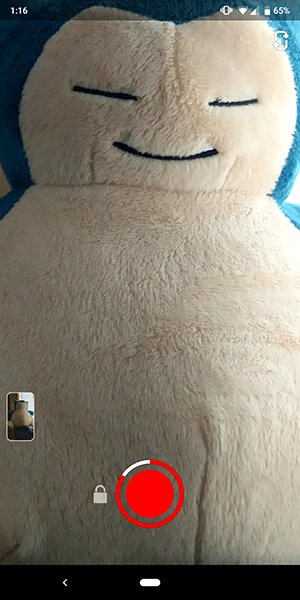
Пусть Snapchat записывает
Проведя пальцем по этому значку, вы сможете завершить запись видео, не удерживая кнопку записи.
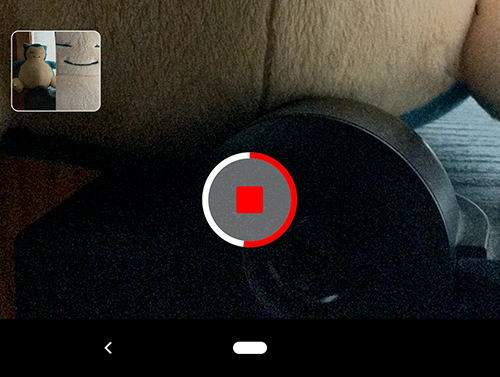
Редактировать видео
Хорошо, а как насчет первых нескольких секунд отснятого материала перед тем, как вы включите телефон на запись? Не волнуйтесь: в Snapchat есть встроенный видеоредактор, который вы можете использовать для обрезки клипа. После того, как вы записали отснятый материал, убедитесь, что вы находитесь на дисплее, где ваше видео продолжает зацикливаться в режиме воспроизведения.
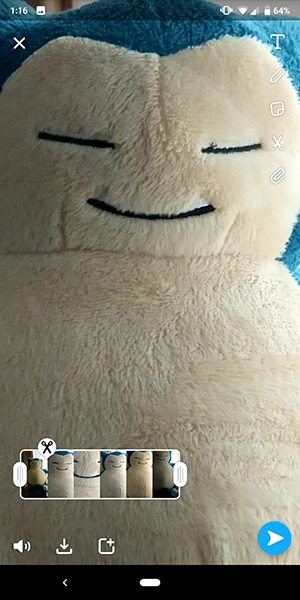
Редактор появится только в том случае, если длина вашего клипа превышает десять секунд. Во время записи вы увидите небольшое окно в левом нижнем углу.
После остановки записи коснитесь небольшого значка временной шкалы на краю экрана, и вы увидите два маркера с каждой стороны клипа. Вы можете использовать левый маркер, чтобы обрезать начало клипа, а второй маркер, чтобы обрезать конец клипа.
Как только вы закончите нарезать клип до нужного размера, на вашем телефоне появится клип, в котором вы сможете действовать, не касаясь экрана для записи.
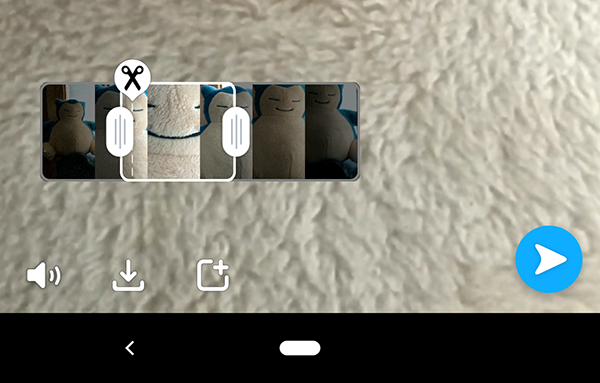
Использование Snapchat без рук – iPhone
Если по какой-либо причине это вам не помогло, на iPhone есть хитрость, которую вы можете использовать, просто зайдя в меню настроек вашего телефона.
Откройте Настройки приложение на вашем iPhone

Выбирать Доступность

Включите «Вспомогательное касание»
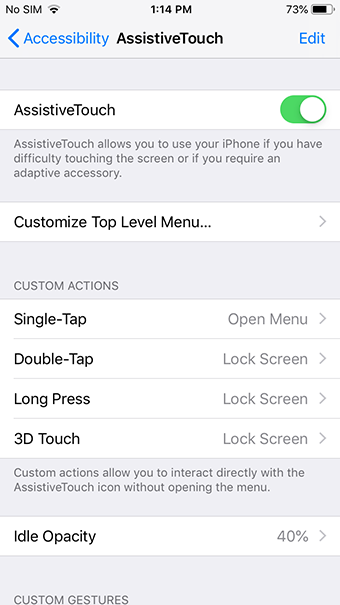
«Создать новый жест»

Запишите свой жест
Нажмите пальцем на экран, где обычно находится кнопка записи в Snapchat, в нижней средней части дисплея.

Сохраните свой жест
Записав свой жест, нажмите Сохранять и дайте жесту имя, а затем «Выход».

Теперь вернитесь в Snapchat и убедитесь, что вы находитесь в интерфейсе камеры.
Используйте свои жесты в Snapchat
Откройте меню специальных возможностей, затем щелкните значок «Пользовательский» и выберите только что сохраненный жест. Вы можете перемещать точку, чтобы убедиться, что она находится именно там, где она должна быть на экране, и коснуться ее, чтобы «воспроизвести» жест. Меню специальных возможностей появится на экране в виде круглого значка.

Во время игры точка жеста загорится белым; когда устройство не воспроизводится, маленькая точка возвращается в серое положение, что позволяет легко отслеживать, что вы делаете на устройстве.
Честно говоря, мы думаем, что с появлением блокировки в Snapchat этот трюк уже не так полезен, как раньше. Тем не менее, приятно знать, что в iOS есть еще один вариант, который можно использовать, если вы не хотите использовать интерфейс блокировки и обрезки, доступный в Snapchat. Однако большинство людей просто придерживаются значка замка в Snapchat.
Использование Snapchat без практического использования Android
В отличие от iOS, здесь нет уникального секретного трюка для записи без использования Android, поэтому мы предлагаем, если возможно, использовать встроенную блокировку рекордера.
Однако, если это вам не подходит, есть только один другой способ записи в Snapchat без использования руки, и он крайне нетехнологичен.

Возьмите резинку и скрутите ее двойной петлей, чтобы она была достаточно тугой. Открыв Snapchat на интерфейсе камеры, оберните резинку вокруг телефона так, чтобы она удерживала кнопку громкости. При удержании кнопки ваш телефон будет продолжать запись, пока вы не ослабите давление на кнопку громкости.
Программы для Windows, мобильные приложения, игры - ВСЁ БЕСПЛАТНО, в нашем закрытом телеграмм канале - Подписывайтесь:)
По общему признанию, это не лучший способ записи без использования Android, но трюк есть трюк. Если вы не можете использовать блокировку записи, встроенную в Snapchat, это отличный способ сделать это.
А как насчет фотографий?
Хотя все наши приемы, описанные выше, работают для видео, нет простого способа сделать снимок в Snapchat, не используя руку для захвата изображения, либо нажав кнопку спуска затвора, либо нажав кнопку громкости, чтобы активировать камеру.
К счастью, Snapchat позволяет импортировать фотографии из фотопленкипоэтому, если вы знаете изображение, которое хотите сделать, вы можете использовать приложение камеры вашего устройства, чтобы сделать снимок со встроенным таймером затвора.

То, как вы это сделаете, будет зависеть от вашей операционной системы, но, вообще говоря, вам нужно открыть приложение камеры и найти небольшой значок секундомера. В iOS он находится в верхней части экрана и позволяет выбрать трех- или десятисекундный обратный отсчет. На Android это может отличаться в зависимости от марки вашего телефона и от того, используете ли вы прилагаемое приложение камеры или стороннее приложение. Однако на наших устройствах Pixel, как и на iOS, вы найдете его в верхней части экрана.
После того, как вы сделали свои фотографии, вы можете опубликовать их в своей истории или отправить другу через Snapchat, щелкнув значок «Воспоминания» в нижней части видоискателя Snapchat, а затем выберите «Фотопленка» на вкладках.
Здесь вы найдете сделанные вами фотографии и сможете выбрать ту, которую хотите отправить. Просто обратите внимание, что отправка сделанной фотографии в Snapchat другу будет отображаться в чате, а не как стандартная Snap. В вашей истории Snapchat это будет отображаться как обычно.
Часто задаваемые вопросы
Могу ли я просто загрузить видео в Snapchat?
Да. Если на вашем телефоне есть встроенное видеоприложение с возможностью записи без помощи рук, вы можете загрузить видео в Snapchat, отредактировать его по своему усмотрению, а затем приступить к публикации. u003cbru003eu003cbru003eНажмите на значок дуэта карточек прямо под значком «Запись» в Snapchat. Нажмите «Фотопленка» и загрузите готовое видео. Вам придется выполнить те же шаги для редактирования и публикации, как если бы вы записали контент в Snapchat.
Есть ли в Snapchat встроенный таймер?
Неа. К сожалению, несмотря на все свои замечательные функции, в Snapchat отсутствует именно эта. Хотя в приложении нет таймера, вы можете загрузить видео. Поэтому ваш телефон должен иметь эту функцию в родном приложении камеры.
Заключительные мысли
Snapchat может оказаться запутанным приложением, в котором сложно разобраться. Это может показаться простой предпосылкой, но инструменты, представленные в приложении, довольно мощные, особенно по сравнению с большинством других приложений социальных сетей.
Если вы пытаетесь снять видео или фотографии, не удерживая палец на кнопке съемки, новейшие версии Snapchat упростят это. А поскольку методы старой школы все еще существуют как для iOS, так и для Android, стать создателем контента Snapchat легко в кратчайшие сроки.
Если вы ищете дополнительные руководства по Snapchat, посетите как узнать, добавил ли тебя кто-то в Снапчате. Или, если вы еще не знакомы с Snap, ознакомьтесь с этим руководством, чтобы узнать, что цифры внутри Snapchat на самом деле имею в виду.